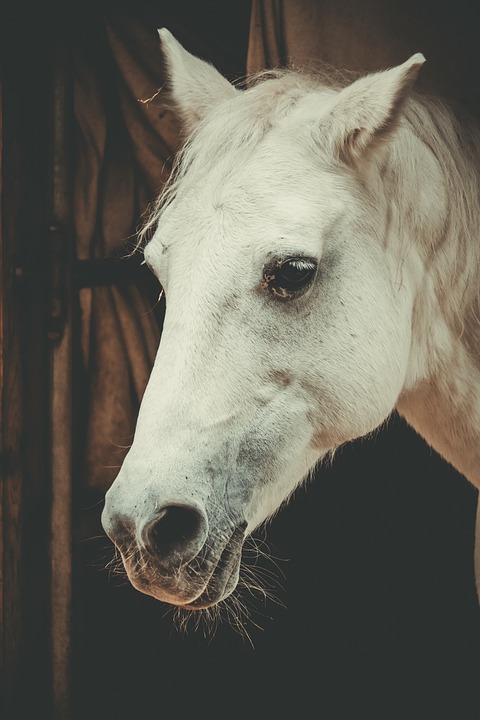Cookies jsou malé soubory uložené na počítači, které ukládají informace o vašich preferencích na webových stránkách. Tyto soubory mohou být užitečné, ale mohou také ovlivnit vaše soukromé informace. Pokud potřebujete smazat cookies v prohlížeči, existuje několik možností, jak toho dosáhnout. V této článku se dozvíte, jak vymazat cookies v různých prohlížečích.
Jak vymazat cookies v prohlížeči
Cookies jsou malé soubory, které si prohlížeč ukládá do počítače při návštěvě webových stránek. Tyto soubory obsahují informace o vaší aktivitě na internetu a pomáhají webovým stránkám lépe pochopit, co hledáte. Někdy však může být nutné tyto soubory odstranit, ať už kvůli soukromí nebo chybám stránek.
1. Jaké jsou důvody pro mazání cookies?
Existuje několik důvodů, proč byste mohli chtít smazat cookies z vašeho prohlížeče. Někteří lidé to dělají kvůli soukromí, jelikož cookies ukládají informace o vaší aktivitě na internetu. Další důvod může být odstranění chyb ze stránek, které nepracují správně. Pokud se například stránka nenačítá správně nebo se zobrazuje chybně, smazání cookies může pomoci.
2. Jak vymazat cookies v prohlížeči?
Při mazání cookies je třeba vědět, jaký prohlížeč používáte, jelikož postup může být v každém prohlížeči trochu jiný. Následující postup platí pro nejčastěji používané prohlížeče.
3. Jak vymazat cookies v Google Chrome?
Google Chrome má velmi jednoduchý postup pro mazání cookies. Stačí kliknout na ikonu „Menu“ v pravém horním rohu okna a vybrat položku „Nastavení“. Pod položkou „Soukromí a zabezpečení“ najdete tlačítko „Smazat data pro prohlížení“. Po kliknutí na něj se vám zobrazí seznam dat, která můžete smazat. Vyberte „Cookies a jiná data webových stránek“ a klikněte na tlačítko „Smazat data“. Vaše cookies jsou nyní smazány.
4. Jak vymazat cookies v Mozilla Firefox?
V Mozilla Firefoxu se postup pro mazání cookies liší. Klikněte na ikonu „Menu“ v pravém horním rohu okna a vyberte položku „Nastavení“. Na levé straně okna najdete položku „Soukromí a zabezpečení“. Pod ní klikněte na tlačítko „Smazat data“. Zde si vyberte, jaká data chcete smazat. Pro smazání cookies zvolte položku „Cookies a uložená data“ a klikněte na tlačítko „Smazat data“. Vaše cookies jsou smazány.
5. Jak vymazat cookies v Microsoft Edge?
Microsoft Edge používá podobný postup jako Google Chrome. Klikněte na ikonu „Menu“ v pravém horním rohu okna a vyberte položku „Nastavení“. Na levé straně okna se objeví položka „Soukromí, prohlížení a služby“. Klikněte na „Vyčistit prohlížeč“. Zde si vyberte, co chcete smazat. Pro smazání cookies zvolte položku „Cookies a jiná data webových stránek“ a klikněte na tlačítko „Vyčistit data“. Vaše cookies jsou nyní smazány.
6. Jak vymazat cookies v Opera?
V Opera se postup pro mazání cookies opět liší. Klikněte na ikonu „Menu“ v levém horním rohu okna a vyberte položku „Nastavení“. Na levé straně okna najdete „Soukromí a zabezpečení“. Klikněte na „Vyčistit prohlížeč“. Zde si vyberte, co chcete smazat. Pro smazání cookies zvolte položku „Soubory cookies a data online úložiště“ a klikněte na tlačítko „Vyčistit data“. Vaše cookies jsou nyní smazány.
7. Jak vymazat cookies v dalších prohlížečích?
Pokud používáte jiný prohlížeč, postup pro mazání cookies může být odlišný. Většinou však najdete tuto možnost v menu prohlížeče v sekci „Nastavení“ nebo „Soukromí“. Pokud nevíte, jak mazat cookies ve vašem prohlížeči, vyhledejte na internetu návod pro váš konkrétní prohlížeč.
Závěr
Mazání cookies může být užitečné pro zachování vašeho soukromí a pro odstranění chyb ze stránek. Postup pro odstranění cookies se liší v závislosti na používaném prohlížeči, avšak většina prohlížečů má jednoduchý a intuitivní postup. Vyberte si z našeho seznamu, jaký prohlížeč používáte, a následujte návod pro smazání cookies v tomto prohlížeči. Vaše cookies budou smazány rychle a snadno.